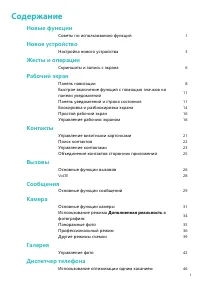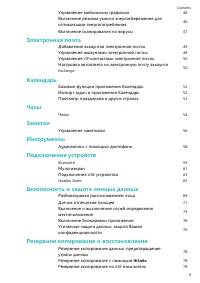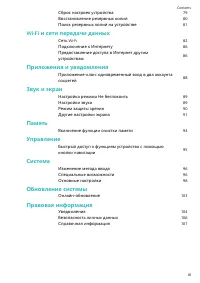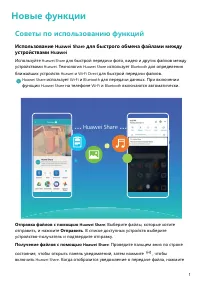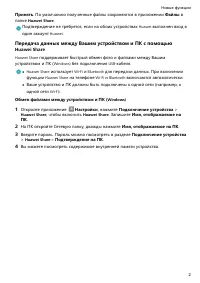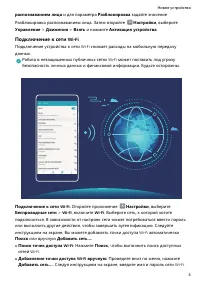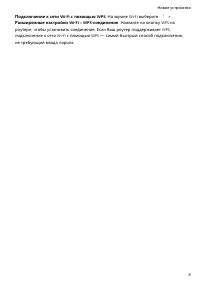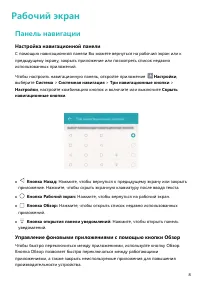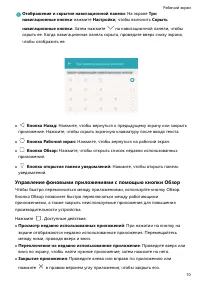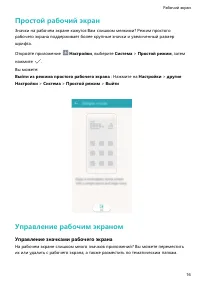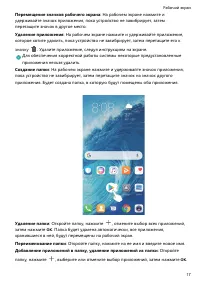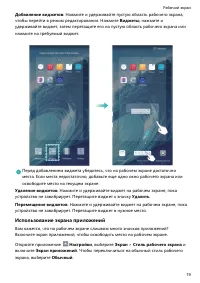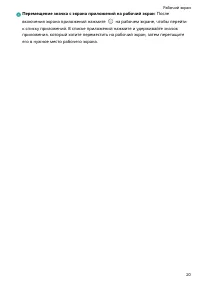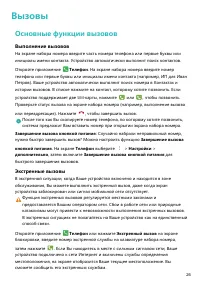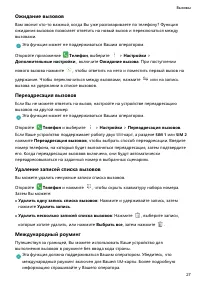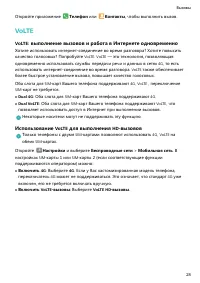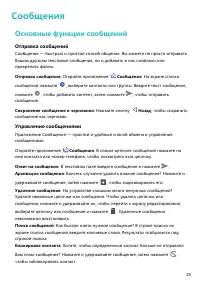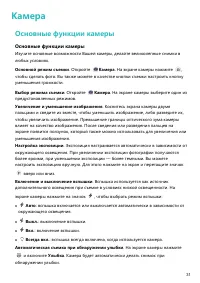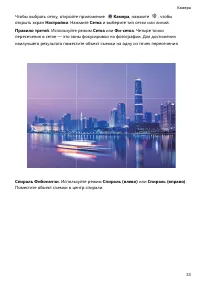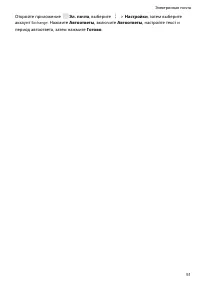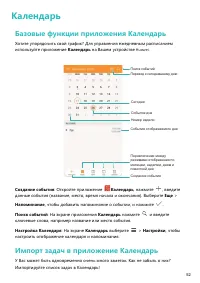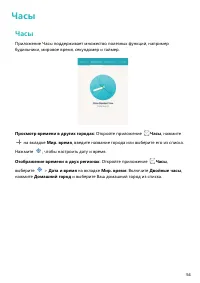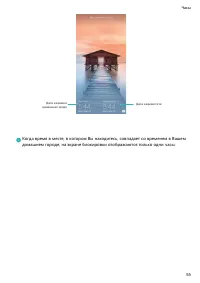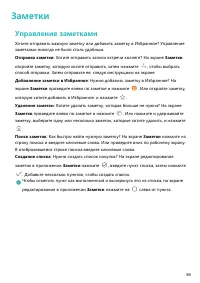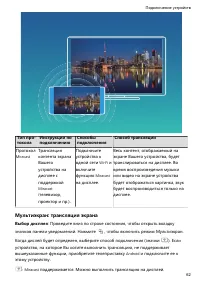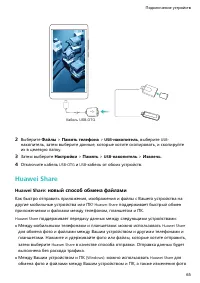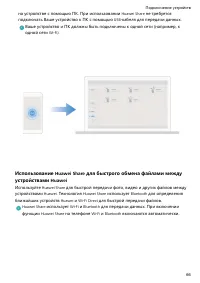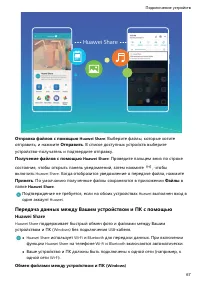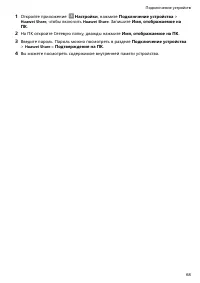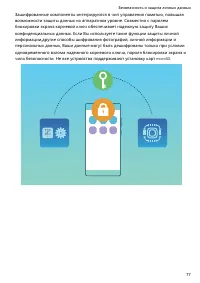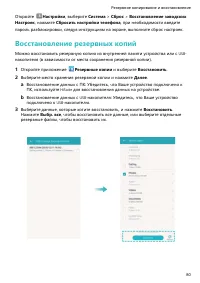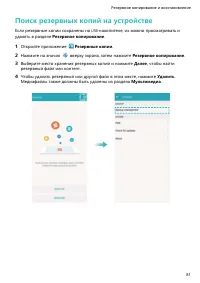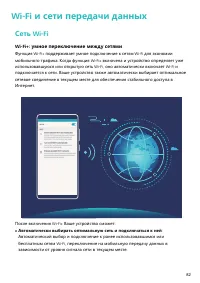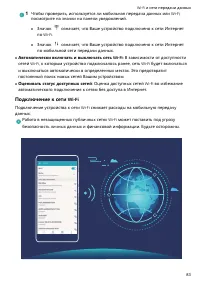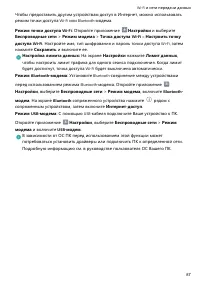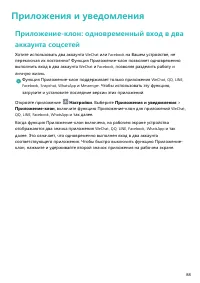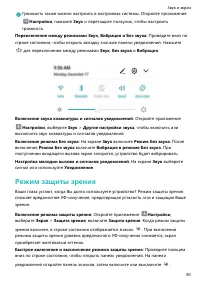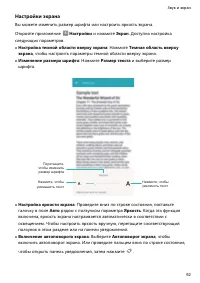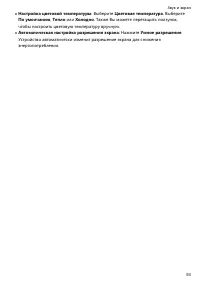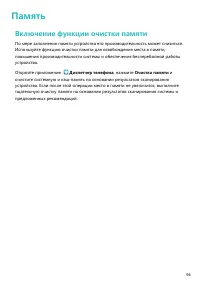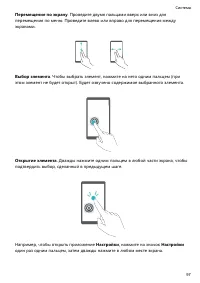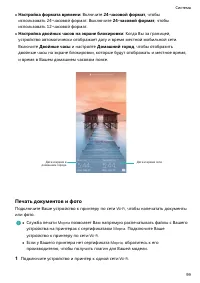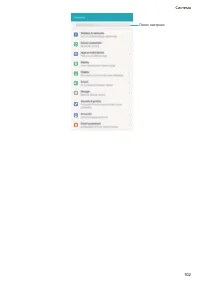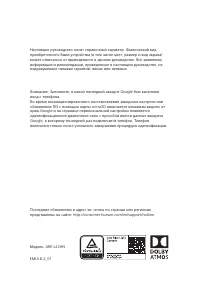Смартфоны Huawei Honor 8X Max - инструкция пользователя по применению, эксплуатации и установке на русском языке. Мы надеемся, она поможет вам решить возникшие у вас вопросы при эксплуатации техники.
Если остались вопросы, задайте их в комментариях после инструкции.
"Загружаем инструкцию", означает, что нужно подождать пока файл загрузится и можно будет его читать онлайн. Некоторые инструкции очень большие и время их появления зависит от вашей скорости интернета.

l
Подключение к точке доступа принтера
: Если у принтера есть беспроводная
точка доступа, следуя инструкциям в его руководстве пользователя, включите
точку доступа и настройте пароль. На Вашем устройстве откройте
приложение
Настройки
и выберите
Беспроводные сети
>
Wi-Fi
.
Включите
Wi-Fi
, выберите точку доступа принтера. Следуя инструкциям на
экране, подключитесь к ней.
l
Подключение по
Wi-Fi Direct
: Если принтер поддерживает технологию
Wi-Fi
Direct,
следуя инструкциям в его руководстве пользователя, включите
Wi-Fi
Direct.
На Вашем устройстве откройте приложение
Настройки
и выберите
Беспроводные сети
>
Wi-Fi
. Включите
Wi-Fi
, нажмите
, затем выберите
принтер из списка доступных устройств.
l
Подключение к роутеру
: На принтере включите
Wi-Fi
и подключите его к
роутеру. На Вашем устройстве откройте приложение
Настройки
и
выберите
Беспроводные сети
>
Wi-Fi
. Включите
Wi-Fi
, выберите роутер,
следуя инструкциям на экране, завершите настройку.
2
Откройте приложение
Настройки
. Выберите
Подключение устройства
>
Печать
>
Служба печати по умолчанию
. Убедитесь, что параметр
Служба
печати по умолчанию
включен. В результатах поиска выберите принтер или
нажмите
Еще
>
Добавить принтер
, следуя инструкциям на экране, добавьте
принтер вручную.
3
Теперь Вы можете использовать службу печати на Вашем устройстве:
l
Печать изображения
: Выберите
Галерея
. Откройте изображение, которое
хотите напечатать, выберите
Еще
>
Печать или экспорт в
. Следуя
инструкциям на экране, отправьте изображение на принтер.
l
Печать документа
: Откройте документ в соответствующем приложении. В
меню опций выберите печать.
l
Печать заметки
: Откройте приложение
Заметки
. Откройте заметку,
которую хотите напечатать, выберите
>
Печать
. Следуя инструкциям на
экране, отправьте заметку на принтер.
Управление аккаунтами
Хотите синхронизировать данные аккаунтов с несколькими устройствами или ПК?
Вы можете использовать Ваше устройство для управления и обновления аккаунтов
в режиме реального времени на нескольких устройствах и ПК.
l
Аккаунты сторонних приложений можно создавать только после установки
соответствующих сторонних приложений на устройстве.
l
Данные, подлежащие синхронизации, зависят от типа аккаунта.
Система
100